Как удалить действие по умолчанию в Thunar?
Я прочитал объяснение, чтобы добавить пользовательское действие и как их удалить. Но я хотел бы удалить "удалить" пользовательское действие, чтобы оставить только те, которые я хочу.
Можно ли удалить пользовательские действия по умолчанию или выбрать их, или мы должны сохранить некоторые пользовательские действия, такие как "Удалить" или другие?
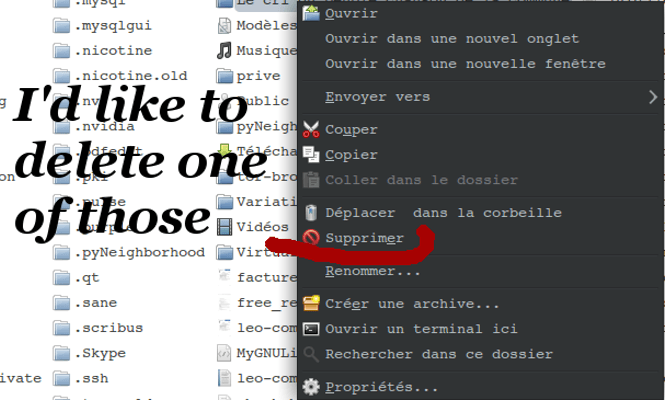
И если да, как мы можем управлять?
1 ответ
Насколько я понимаю.. вы хотите удалить действие "Удалить" в Thunar.
Имейте в виду, что это "Действия по умолчанию", а не "Пользовательские действия". Они находятся в исходном коде Thunar.
Чтобы удалить действие "Удалить" по умолчанию, вы должны загрузить исходный код, отредактировать, а затем перекомпилировать его.
ПРИМЕЧАНИЕ. В моем случае я использую Xubuntu 13.04 с Thunar 1.6.2.
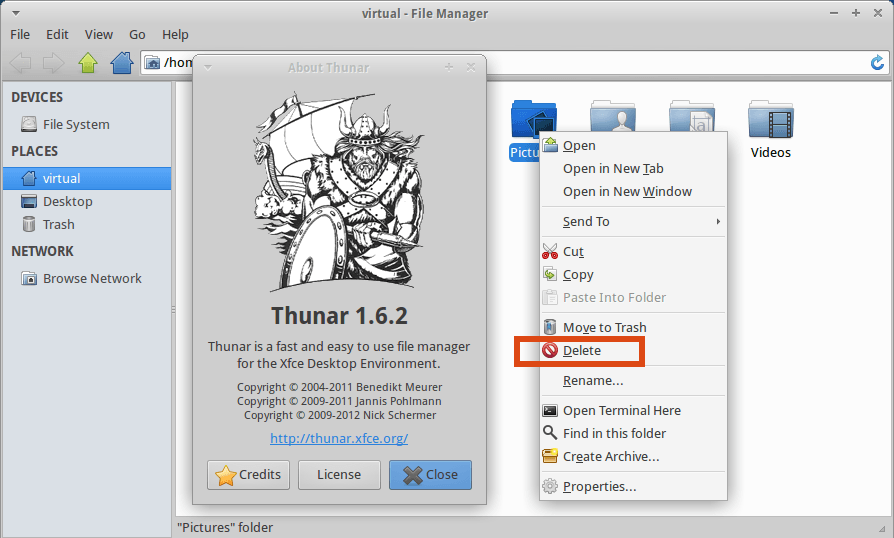
Вы можете попробовать следующее:
1) Откройте Терминал и установите необходимые пакеты.
sudo apt-get install build-essential
2) Установите зависимости сборки
sudo apt-get build-dep thunar
3) Создайте папку для загрузки исходного кода.
mkdir ~/Downloads/srccd ~/Downloads/src
4) Загрузите исходный код.
apt-get source thunar
5) Отредактируйте файл "thunar-standard-view.c"
mousepad thunar-1.6.2/thunar/thunar-standard-view.c
Вы должны удалить номер строки "402" и сохранить изменения.
{"delete", GTK_STOCK_DELETE, N_ ("_Delete"), NULL, NULL, G_CALLBACK (thunar_standard_view_action_delete),},
До:
После: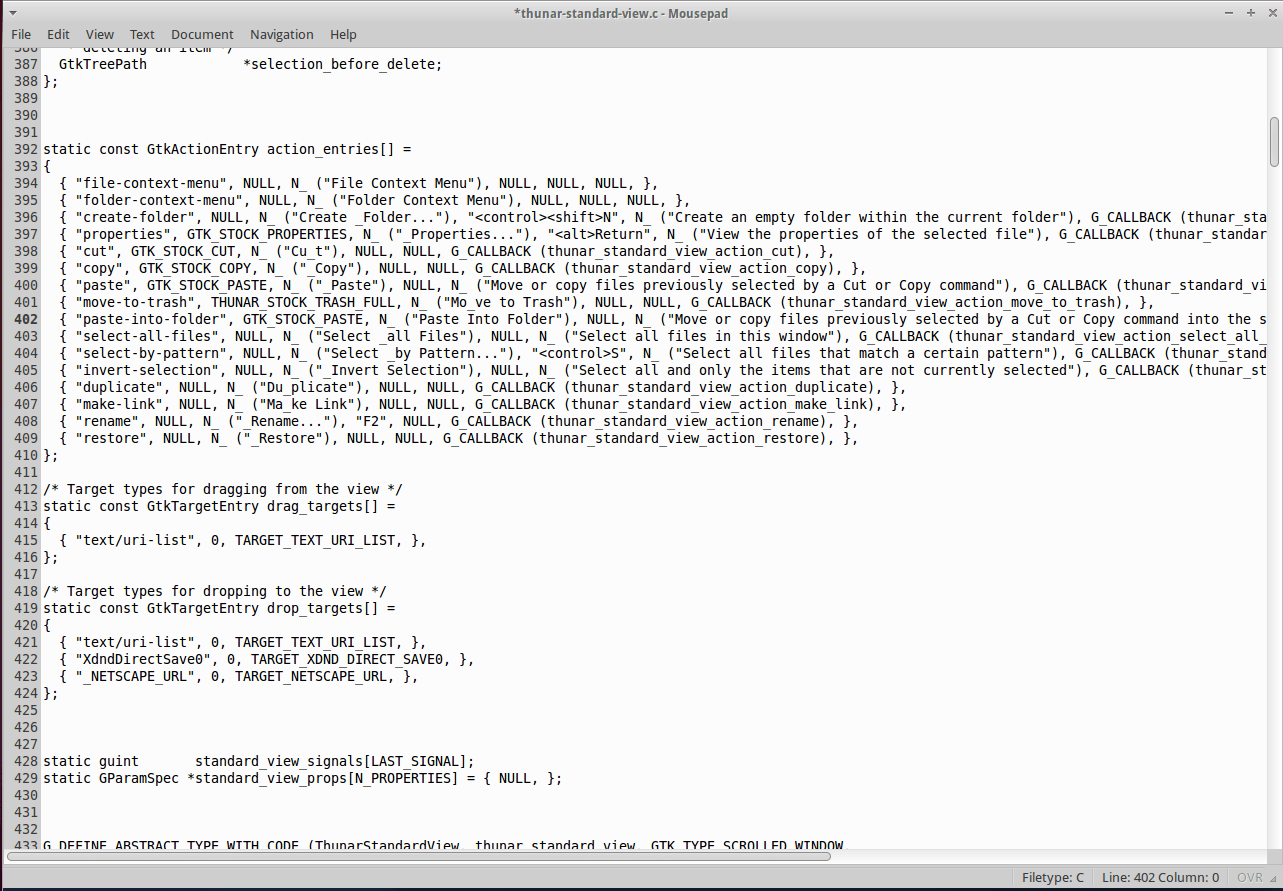
6) Перейдите в папку "thunar-1.6.2", чтобы собрать пакеты deb.
cd thunar-1.6.2/dpkg-buildpackage -rfakeroot -uc -b
7) Теперь вы можете установить пакеты deb.
cd ..sudo dpkg -i *deb
8) Наконец, вы можете выйти и войти, чтобы увидеть изменения.
9) Ваш файловый менеджер thunar должен выглядеть так:
(без действия "Удалить")
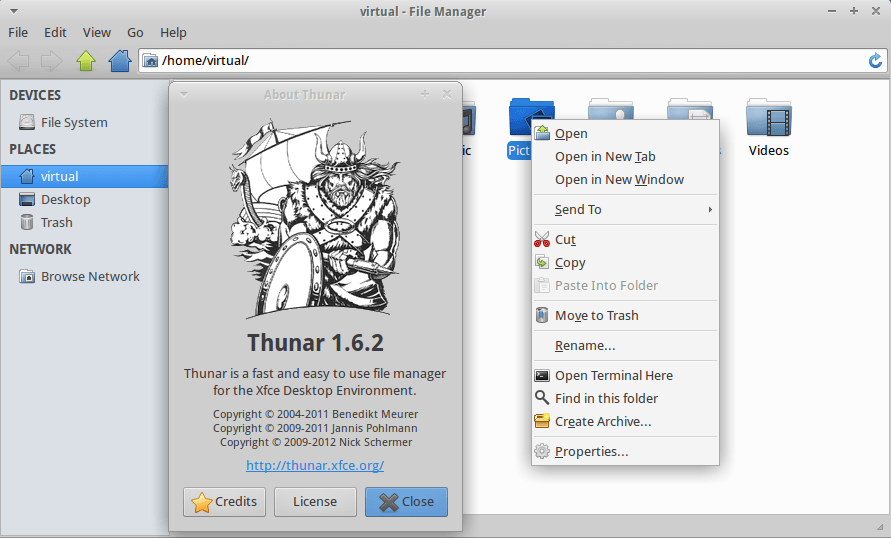
Надеюсь, поможет.
На самом деле вы можете удалить контекстное меню Удалить из настроек:
- нажмите Редактировать
- выберите Настройки
- на вкладке " Поведение" в контекстном меню установите флажок " Показать действие", чтобы навсегда удалить файлы и папки.
Но вышеприведенное решение Романа Раге хорошо работает. Ну и дела, контекстное меню Thunar становится все более грязным, как в Windows Explorer:) Я бы хотел, чтобы была более простая опция для удаления / упорядочивания контекстного меню, например, пользовательских действий.